Photoshop使用批量存储的详细操作方法
新手教程:详解Photoshop中批量存储的操作步骤
首先我们打开Photoshop软件,然后打开动作栏:菜单栏中“窗口 — 动作”(或F9);如图

接着我们新建一个动作组,并命名为“批量存储文件”;如图
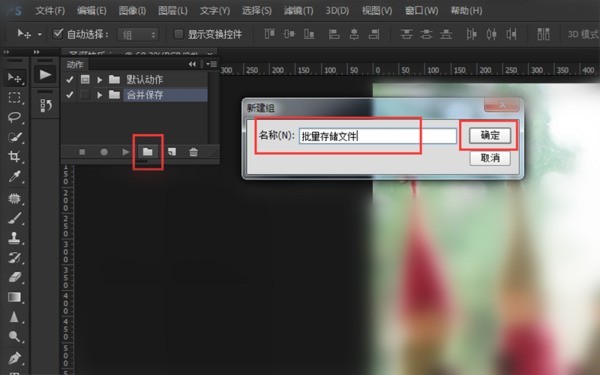
再新建一个动作,设置对话框属性:命名“保存并关闭文件”、设置一个功能键快捷键(这里选F5);如图
这时候新建动作确认后,软件就进入了记录操作步骤,此时存储当前文件并关闭;关闭文件后立刻停止动作记录;如图
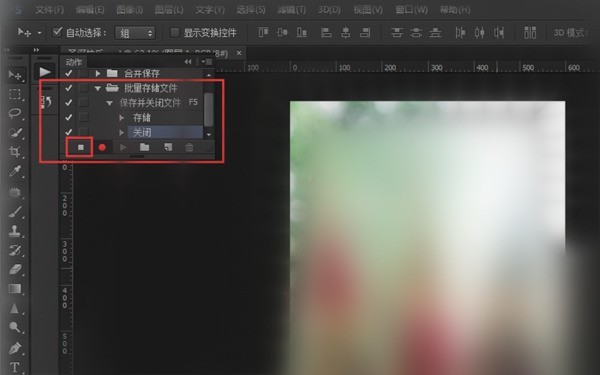
最后已设置了一个快速存储PS文件的快捷方式,往后存储PS文件可以直接按快捷键(当前设置F5),文件就会自动存储并关闭,提高工作效率。
按照上文为你们讲解的Photoshop使用批量存储的详细操作方法,你们是不是都学会啦!
文章标题:Photoshop使用批量存储的详细操作方法
文章链接://www.hpwebtech.com/jiqiao/90519.html
为给用户提供更多有价值信息,ZOL下载站整理发布,如果有侵权请联系删除,转载请保留出处。
相关软件推荐
其他类似技巧
- 2024-09-26 17:04:02图片格式软件哪个最好用 免费图片格式软件排行
- 2024-01-09 13:43:37Photoshop调色操作详解
- 2024-01-09 13:43:36Photoshop设计米老鼠头像的操作步骤
- 2024-01-09 13:41:55Adobe Photoshop安装新字体的详细教程
- 2024-01-09 13:41:08Photoshop给人物p出双眼皮的操作步骤
- 2024-01-09 13:38:17Adobe Photoshop出现不能扫描的详细解决方法
- 2024-01-09 11:43:19ps2018图片怎么添加彩色铅笔效果-ps滤镜的使用方法
- 2024-01-09 11:42:24ps2021怎么放大时间轴-ps2021时间轴放大显示每一帧的技巧
- 2024-01-08 15:21:01M1芯片笔记本使用PS画笔闪白屏怎么办-PS画笔闪白屏处理方法
- 2024-01-08 15:20:58教你用PS鼠绘矢量风格的小货车图标-PS教程
Adobe Photoshop7.0+Imageready7.0软件简介
Photoshop7.0 经典版在图形图像处理领域拥有毋庸置疑的权威。无论是平面广告设计、室内装潢,还是处理个人照片,都已经成为不可或缺的工具。Photoshop7.0中文版是在Photoshop7.0.1英文版本基础上进行开发的,Adobe公司在发布Photoshop7.0后,马上开始征集世界各地用户的意见,并根据反馈信息很快就推出了Photoshop7.0.1版,... 详细介绍»









